Auteur:
Gregory Harris
Denlaod Vun Der Kreatioun:
10 Abrëll 2021
Update Datum:
1 Juli 2024
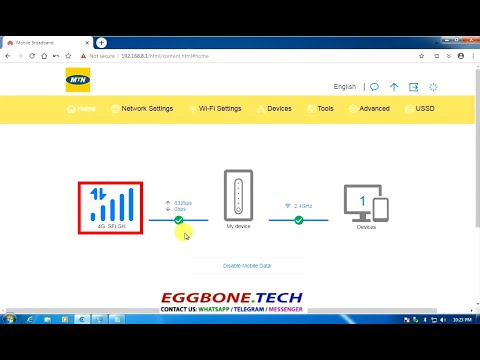
Inhalt
- Schrëtt
- Method 1 vu 5: Sécherheetsastellungen am Internet Explorer 7 an 8
- Method 2 vu 5: Privatsphär Astellungen am Internet Explorer 7 an 8
- Method 3 vun 5: Aner Internet Explorer 7 an 8 Astellungen
- Method 4 vun 5: Firefox (all Versiounen)
- Method 5 vun 5: Safari
- Warnungen
Browser erlaabt d'Benotzer Websäiten um Internet ze sichen an ze duerchsichen. Et gi verschidde Aarte vu Browser mat verschiddenen Astellungen. Browser benotzen dës Astellunge fir d'Privatsphär vum Benotzer an dem benotzte Computer ze schützen. Vill Browser enthalen Astellungen an de selwechte ähnlechen Tabs. An dësem Artikel léiert Dir wéi Dir d'Astellunge vun engem bestëmmte Browser konfiguréiert.
Schrëtt
Method 1 vu 5: Sécherheetsastellungen am Internet Explorer 7 an 8
 1 Start Internet Explorer.
1 Start Internet Explorer. 2 An der Menübar klickt op de "Service" Knäppchen. Scroll down a wielt "Internet Optiounen".
2 An der Menübar klickt op de "Service" Knäppchen. Scroll down a wielt "Internet Optiounen". - Gitt op d'Tab "Sécherheet". Dëst ass wou Dir Är Sécherheetsastellunge konfiguréiere kënnt.
 3 Wielt eng Zone fir seng Sécherheetsastellungen ze konfiguréieren. Dir kënnt Siten an dës Zone derbäisetzen andeems se hir Webadress aginn a klickt Füügt dës Websäit un der Zone un.
3 Wielt eng Zone fir seng Sécherheetsastellungen ze konfiguréieren. Dir kënnt Siten an dës Zone derbäisetzen andeems se hir Webadress aginn a klickt Füügt dës Websäit un der Zone un. - Dir kënnt och e Site aus der Zone läschen andeems Dir op "Websäiten" klickt an de gewënschten Site wielt. Klickt op de "Ewechmaachen" Knäppchen fir Är Wiel ze bestätegen.
Method 2 vu 5: Privatsphär Astellungen am Internet Explorer 7 an 8
 1 Widderhuelen d'Schrëtt 1 an 2 aus der viregter Sektioun, awer amplaz op d'Sécherheets Tab ze goen, gitt op d'Privatsphär Tab.
1 Widderhuelen d'Schrëtt 1 an 2 aus der viregter Sektioun, awer amplaz op d'Sécherheets Tab ze goen, gitt op d'Privatsphär Tab. 2 Wielt d'Optiounen déi Dir wëllt änneren. Dir kënnt kontrolléieren wéi d'Cookië gehandhabt ginn andeems Dir d'Standardastellunge fir all Cookie ännert.
2 Wielt d'Optiounen déi Dir wëllt änneren. Dir kënnt kontrolléieren wéi d'Cookië gehandhabt ginn andeems Dir d'Standardastellunge fir all Cookie ännert. - Dir kënnt och Äre Wee wielen fir Cookië vu Siten an der Aart vu Cookien ze akzeptéieren, déi Dir akzeptéiert. Dës Parameter kënnen agestallt ginn andeems Dir op de "Advanced" oder "Nodes" Knäppchen klickt.
 3 Klickt op de "Sites" Knäppchen fir Cookien vu spezifesche Site z'erméiglechen oder ze blockéieren.
3 Klickt op de "Sites" Knäppchen fir Cookien vu spezifesche Site z'erméiglechen oder ze blockéieren.- Klickt op "Deny" oder "Allow" an dann "OK" fir d'Ännerunge a Kraaft ze trieden.
 4 Klickt op de "Fortgeschratt" Knäppchen a kontrolléiert d'Këscht niewent der "Iwwerschreiwe automatesch Handhabung vu Cookien" Optioun.
4 Klickt op de "Fortgeschratt" Knäppchen a kontrolléiert d'Këscht niewent der "Iwwerschreiwe automatesch Handhabung vu Cookien" Optioun.- Wielt déi erfuerderlech Optiounen fir déi verschidden Aarte vu Cookien.
 5 Schalt Pop-up Blocker op oder aus. Dës Optioun ass verfügbar am Pop-up Blocker Sektioun vum Privatsphär Tab.
5 Schalt Pop-up Blocker op oder aus. Dës Optioun ass verfügbar am Pop-up Blocker Sektioun vum Privatsphär Tab.  6 Klickt op de "Optiounen" Knäppchen.
6 Klickt op de "Optiounen" Knäppchen.- Wielt dann Ären "Filterniveau" fir d'Pop-ups vun ënnen.
- Dir kënnt och Pop-ups erlaben fir spezifesch Websäiten opzemaachen andeems se hir Webadress derbäisetzen a klickt op de Knäppchen Add.
Method 3 vun 5: Aner Internet Explorer 7 an 8 Astellungen
 1 Gitt op d'Tab vun den Astellungen déi Dir wëllt änneren. D'Tabs "Allgemeng", "Inhalt", "Verbindungen", "Programmer" an "Fortgeschratt" si fir Iech verfügbar.
1 Gitt op d'Tab vun den Astellungen déi Dir wëllt änneren. D'Tabs "Allgemeng", "Inhalt", "Verbindungen", "Programmer" an "Fortgeschratt" si fir Iech verfügbar. - Dir kënnt de Browser Vue änneren, d'Home Säit setzen, Standard Programmer an d'Browser Geschicht läschen.
- Dir kënnt och aner Internet Explorer Astellungen am Advanced Tab änneren.
Method 4 vun 5: Firefox (all Versiounen)
 1 Start Firefox.
1 Start Firefox. 2 An der Kontrollpanel klickt op den "Tools" Element. Um Enn vun der Lëscht wielt "Settings".
2 An der Kontrollpanel klickt op den "Tools" Element. Um Enn vun der Lëscht wielt "Settings". - Eng Fënster gëtt op an där et Tabs ähnlech wéi déi am Internet Explorer ginn.
 3 Klickt op den General Tab fir Är Standard Startsäit ze setzen, Downloadoptiounen, a verwalten Är Add-ons.
3 Klickt op den General Tab fir Är Standard Startsäit ze setzen, Downloadoptiounen, a verwalten Är Add-ons. 4 Kontrolléiert d'Astellunge fir Är Tabs an der Tabs Fënster. Dir kënnt wielen nei Fënsteren op nei Tabs opzemaachen oder wielen fir méi Tabs ze managen.
4 Kontrolléiert d'Astellunge fir Är Tabs an der Tabs Fënster. Dir kënnt wielen nei Fënsteren op nei Tabs opzemaachen oder wielen fir méi Tabs ze managen.  5 Klickt op den Inhalt Tab fir d'Sprooch, d'Websäit Display, an de léifste Display vun de Websäiten z'änneren.
5 Klickt op den Inhalt Tab fir d'Sprooch, d'Websäit Display, an de léifste Display vun de Websäiten z'änneren. 6 D'Privatsphär a Sécherheets Tabs si gebraucht fir Är Privatsphär a Sécherheetsoptiounen ze managen, sou wéi Cookie-Astellungen a Pop-ups.
6 D'Privatsphär a Sécherheets Tabs si gebraucht fir Är Privatsphär a Sécherheetsoptiounen ze managen, sou wéi Cookie-Astellungen a Pop-ups. 7 Klickt op den Tab "Uwendungen" fir de Browserverhalen mat verschiddene Dateitypen wéi PDF oder Musek ze personaliséieren.
7 Klickt op den Tab "Uwendungen" fir de Browserverhalen mat verschiddene Dateitypen wéi PDF oder Musek ze personaliséieren.- Firefox kann Uwendungen an Add-ons benotzen fir verschidden Dateitypen opzemaachen. Dir kënnt och wielen datt Firefox d'Dateien op Ärem Computer späichert.
 8 Um Tab "Erweidert" kënnt Dir d'Verbindungsastellungen an de Browser erweiderten Features wéi "Auto Scrollen" änneren. An dësem Tab kënnt Dir och d'Kodéierungsastellunge vun de Websäiten kontrolléieren.
8 Um Tab "Erweidert" kënnt Dir d'Verbindungsastellungen an de Browser erweiderten Features wéi "Auto Scrollen" änneren. An dësem Tab kënnt Dir och d'Kodéierungsastellunge vun de Websäiten kontrolléieren.
Method 5 vun 5: Safari
 1 Lancéiere de Safari Browser.
1 Lancéiere de Safari Browser.- Klickt op d'Gearsymbol a wielt "Block Pop-ups". Dir kënnt dës Funktioun benotze fir dës Astellungen un an auszeschalten.
- Klickt erëm op d'Gearsymbol a wielt "Settings".
 2 Klickt op den General Tab fir Är Haaptsäit ze setzen a wielt Optiounen fir Dateien erofzelueden.
2 Klickt op den General Tab fir Är Haaptsäit ze setzen a wielt Optiounen fir Dateien erofzelueden. 3 Klickt op de Tab View fir ze wielen de Safari Browser ze weisen. Dësen Tab enthält och Parameteren wéi "Schrëft" a "Gréisst".
3 Klickt op de Tab View fir ze wielen de Safari Browser ze weisen. Dësen Tab enthält och Parameteren wéi "Schrëft" a "Gréisst".  4 Am Tab "Autocomplete" kënnt Dir wielen wéi eng Felder de Browser fir Iech ausfëllt. Dir kënnt och de Browser Autocomplete ganz deaktivéieren.
4 Am Tab "Autocomplete" kënnt Dir wielen wéi eng Felder de Browser fir Iech ausfëllt. Dir kënnt och de Browser Autocomplete ganz deaktivéieren.  5 Am Tab "Sécherheet" kënnt Dir Add-on Astellunge konfiguréieren, Cookieverwaltung an Elteren Kontrollen astellen.
5 Am Tab "Sécherheet" kënnt Dir Add-on Astellunge konfiguréieren, Cookieverwaltung an Elteren Kontrollen astellen.
Warnungen
- Safari Benotzer ginn ugeroden AutoFill net fir d'Sécherheet vun Ärem Computer ze benotzen.



